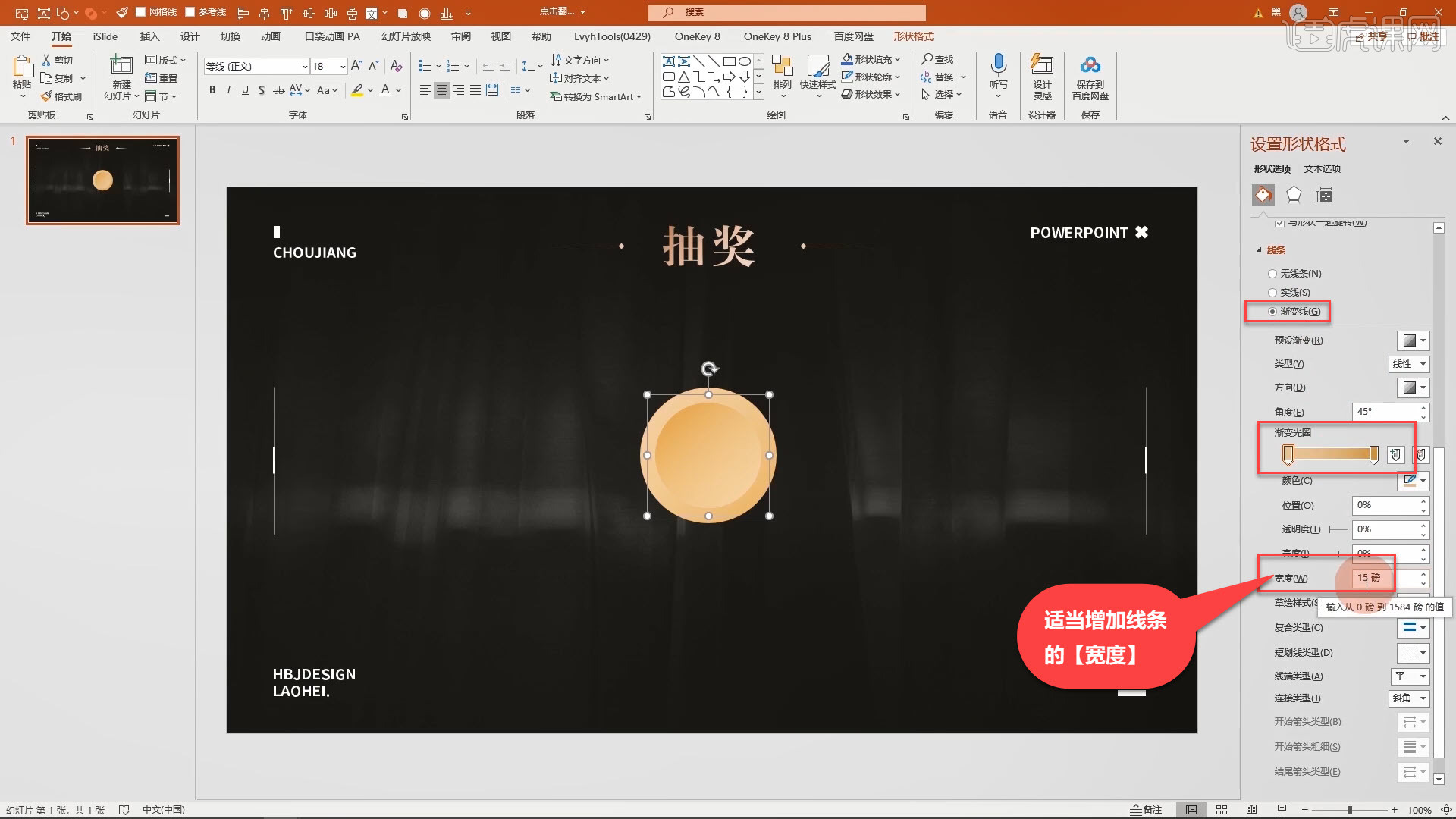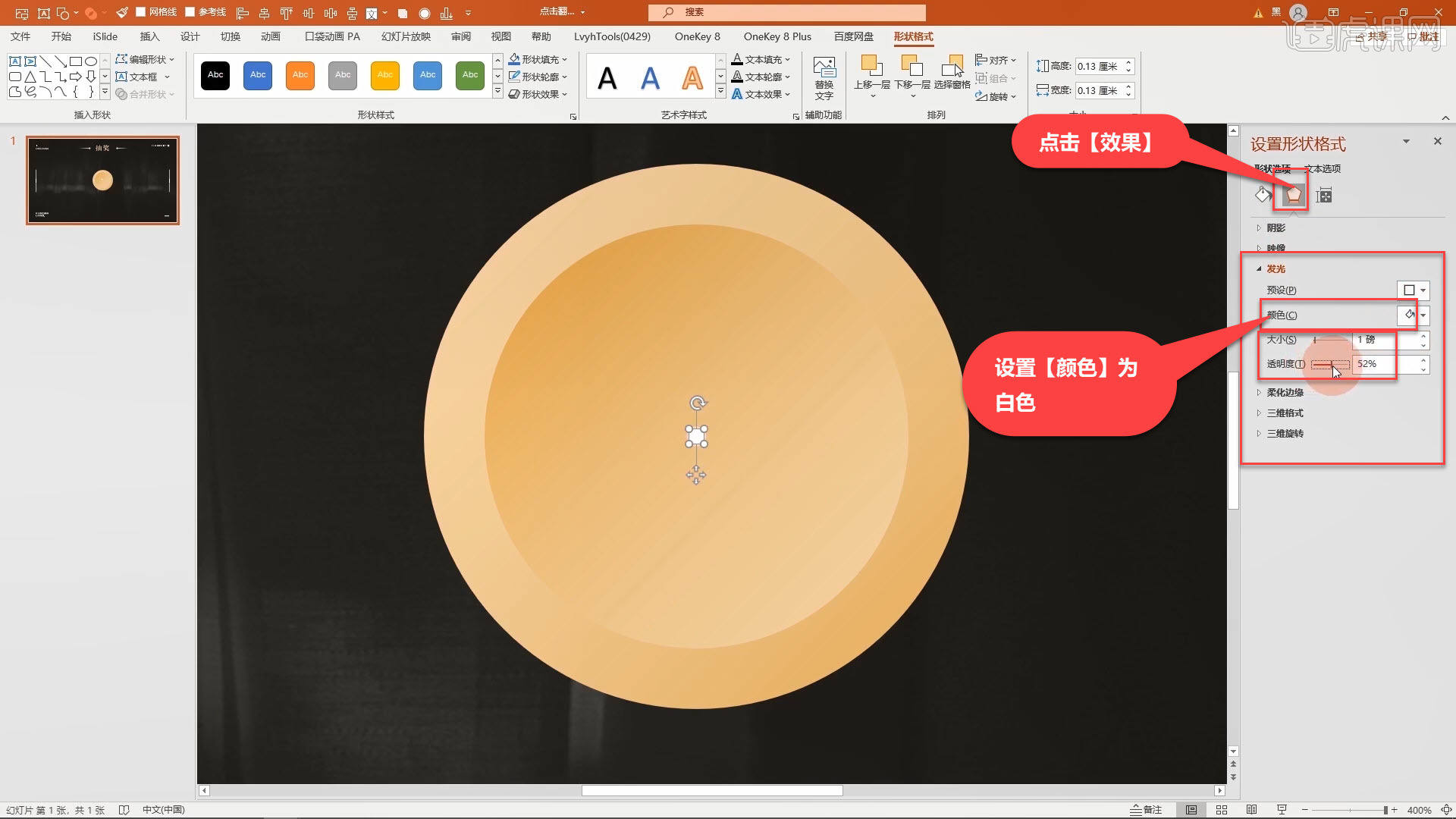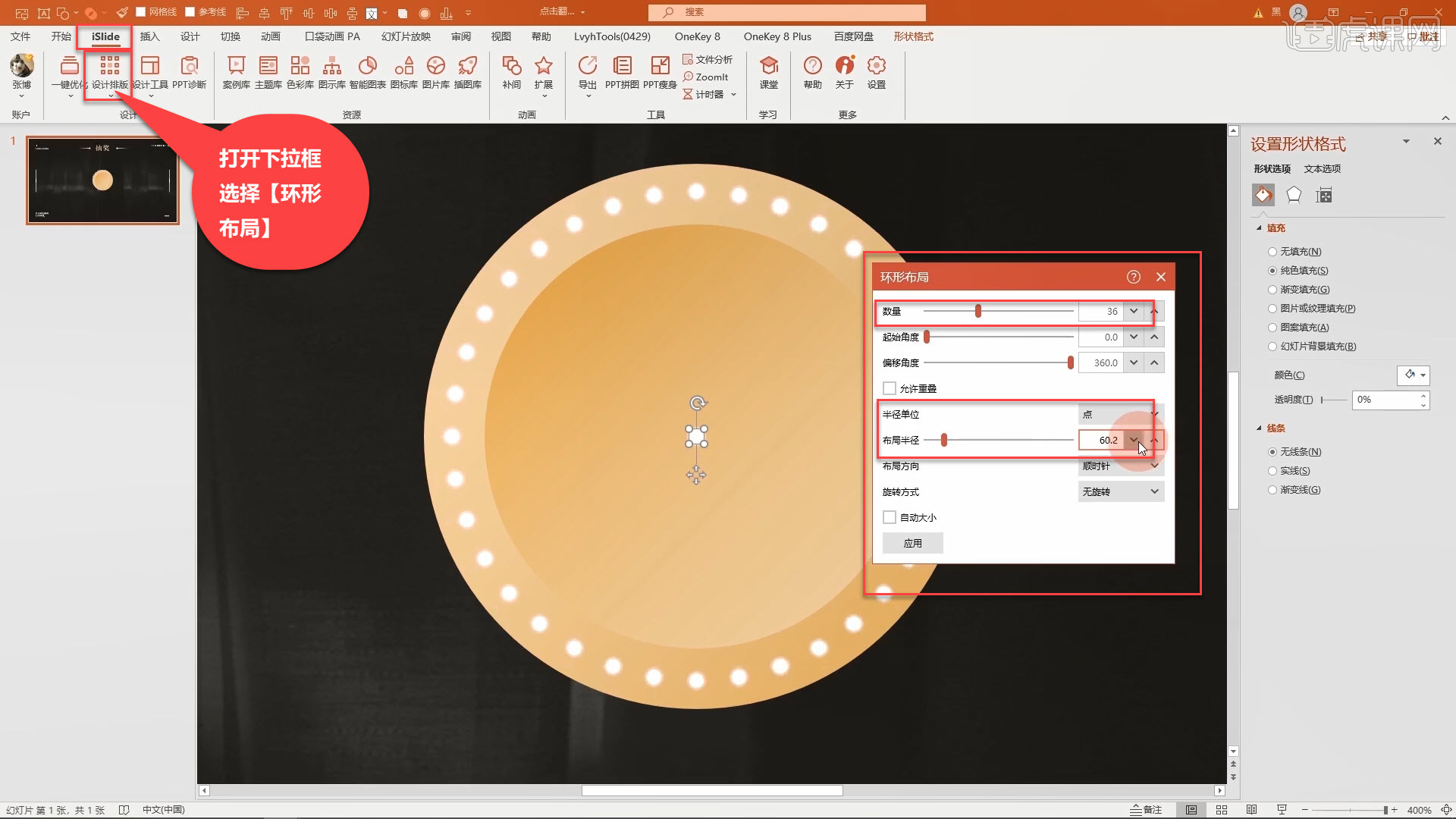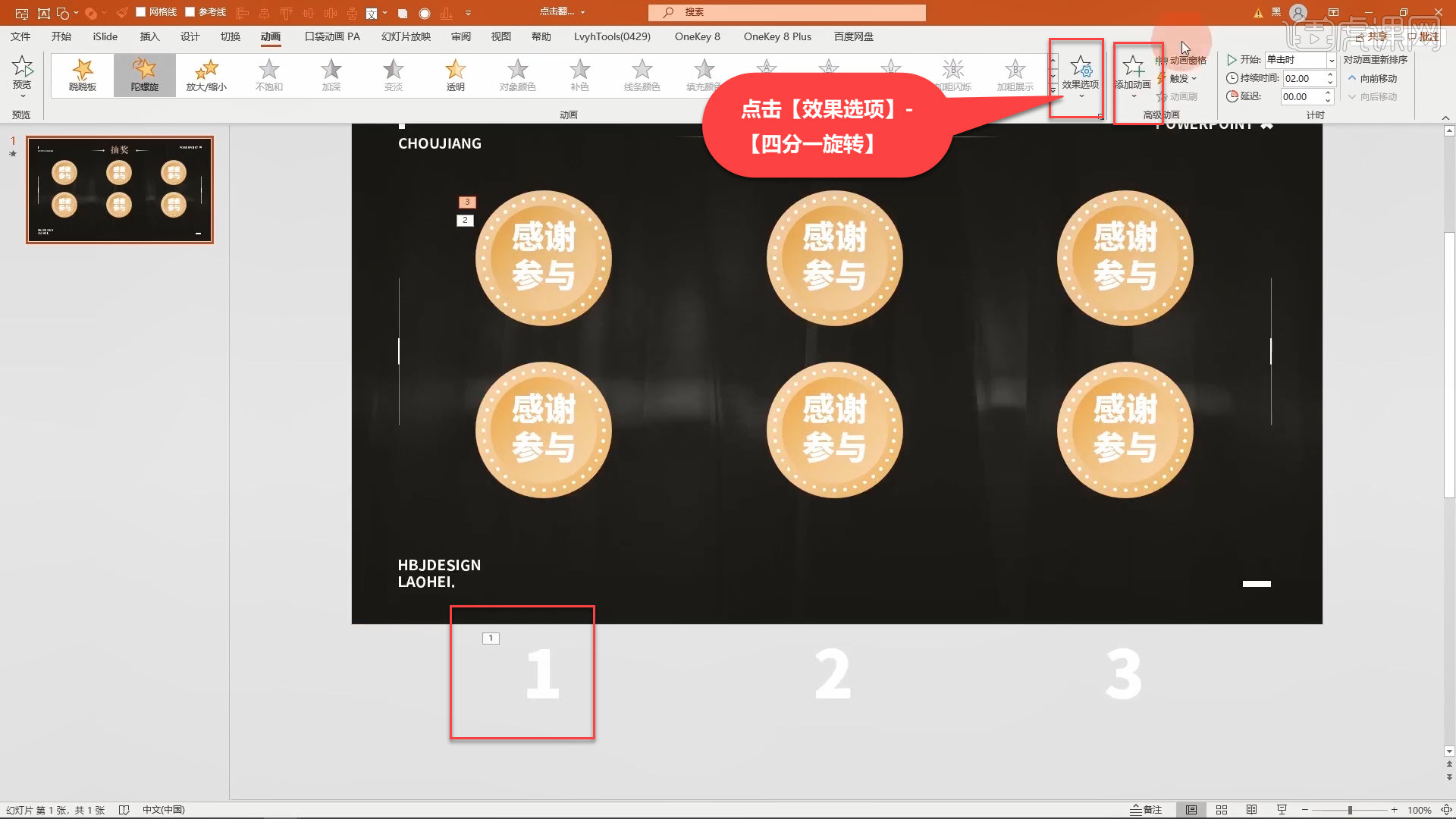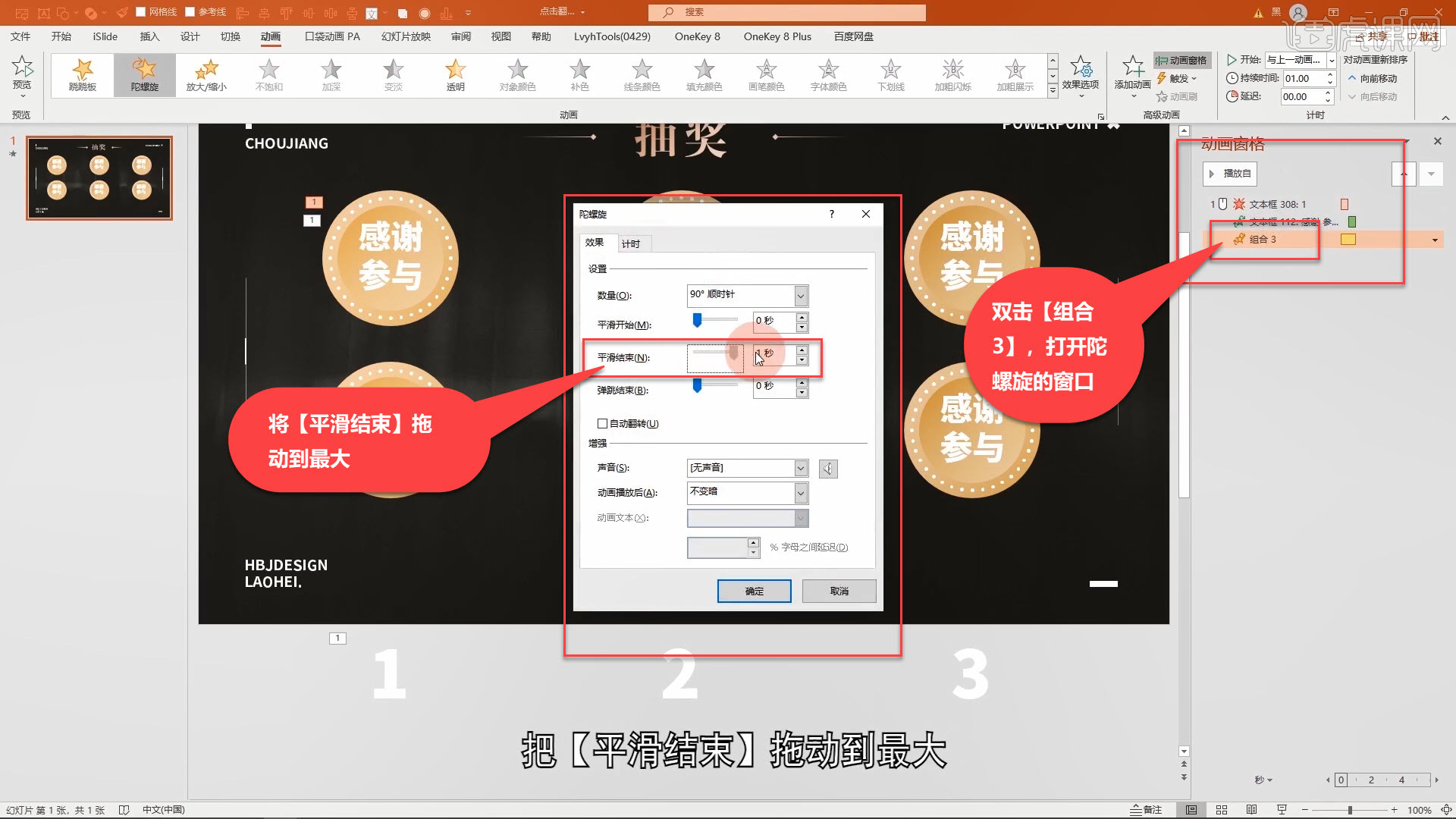您还没有专辑
开始创建自己的专辑吧
创建
点击翻牌抽奖PPT制作-PPT高手实战秘籍
手机观看
扫一扫,手机继续学
扫码下载/打开虎课APP
支持视频下载,随时随地学
点击翻牌抽奖PPT制作-PPT高手实战秘籍
按住画面移动小窗
分享/下载
加入专辑收藏本课素材点击翻牌抽奖PPT制作-PPT高手实战秘籍
虎课APP支持视频下载缓存
扫码下载/打开虎课APP
支持视频下载,随时随地学
记笔记
AI助教课程信息目录
第一章 让计划总结更亮眼
第二章 多种设计妙招,提高PPT设计层次
第三章 高级感动画如何运用
第四章 交互动效,助力高效传播
图文教程学员互动 (15)
换一批
虎课网为您推荐点击翻牌抽奖PPT制作-PPT高手实战秘籍视频教程、图文教程、素材源文件下载,学员课后练习、作品以及评价等内容。点击翻牌抽奖PPT制作-PPT高手实战秘籍教程讲师:黑白间设计,使用软件:PPT(Office365),难度等级:中级拔高,视频时长:5分39秒 查看全部
已是第一张图了
已是最后一张图了
已是第一张图了
已是最后一张图了

笔记导出历史导出完成的笔记将保留1天,如有需求请及时下载
课程名称
导出时间
文件大小
状态
操作

AI正在分析视频,请稍等…


 复制
复制